メモリーの追加は2枚1組を基本にすると、最大性能が得られる!
現在のメモリーの主流は、DDR4-3200(PC4-25600)。メモリーはCPUやマザーボードによって対応する規格が変わるため、増設前にどんな製品が使えるのか調べておく必要がある。確実なのは、すでに搭載されているメモリーと同じ規格で容量の大きいものへと換装することだ。
例えば、今回ちょい足しを試しているRegulus AR7のスペックを見ると、「8GB DDR4 SDRAM(PC4-25600/8GBx1)」と書かれているので、PC4-25600のメモリーを使えばいいことが分かる。
次に確認するのは、マザーボードのメモリースロットだ。空きスロットがあれば元のメモリーはそのままに追加、すべて埋まっていれば、完全に入れ替える換装となるからだ。

マザーボードを見ると、メモリーは1枚しか装着されておらず、1スロット空きになっていた
実は、価格を抑えた8GBのメモリーを搭載したPC……特にデスクトップPCは、後々増設して使いやすいよう、8GB×1という構成になっていることがある。
厳密にいえば、メモリーは2枚同時にアクセスできるため、1枚ではフルに性能を発揮できない状況になる。しかし実際は、よほどメモリーアクセスが頻繁に起こる用途でなければ、ほとんど影響がないレベル。4GB×2構成で性能にこだわるより、8GB×1で将来性を優先したほうがいいという判断なのだろう。
実際、メモリーが1枚の8GB×1と、2枚の8GB×2という構成で「CINEBENCH R23」を試してみたところ、8GB×1でのMulti Coreテストのスコアーが11641ptsだったのに対し、8GB×2では11540ptsと誤差の範囲内でしかなかった。このことからも、メモリーアクセスが重要でない用途では影響がほとんどないというのが分かる。
とはいえ、まったく影響がないわけではない。動画エンコードや写真現像といった用途ではメモリーへのアクセスが増えるため、CINEBENCH R23よりは影響が出やすい。
そこで、最初からメモリーが1枚しか装着されていないPCであれば同容量のメモリーを追加し、本来の性能を引き出しながら、メモリー容量を2倍にするという増設が基本になる。ここでは、8GB×2で16GB。これだけの容量があれば、まず困ることはないだろう。
ちなみに、メモリーアクセスが頻繁に起こる用途の1つに、APUに内蔵された3Dグラフィック機能の利用がある。通常のビデオカードなら、カードに搭載されているメモリーが使われるため関係ないが、CPU内蔵グラフィックの場合は、メインメモリーの一部を利用する。そのため、メモリー速度が性能に直結するのだ。
「ファイナルファンタジーXIV: 暁月のフィナーレ ベンチマーク」(以下、FF XIVベンチ)を使い、メモリーが1枚の場合と2枚の場合でどのくらい性能が変わるのかを見てみよう。解像度は1920×1080ドットとし、画質はプリセットの「最高品質」としたときの結果がこれだ。
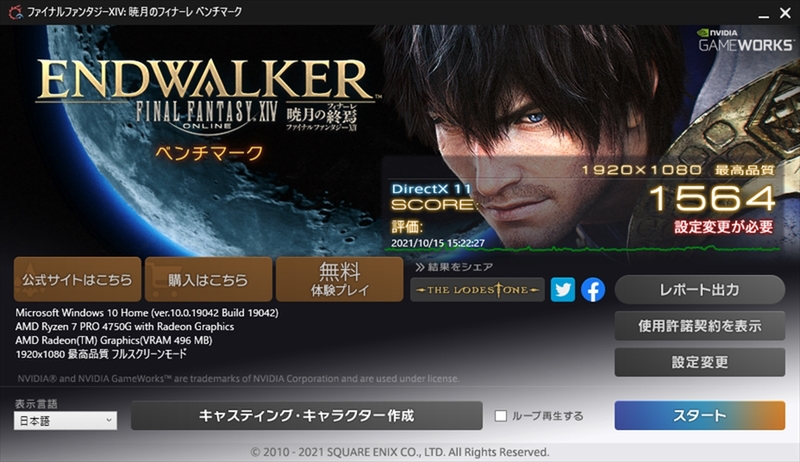
1の構成で、FF XIVベンチを実行した結果。スコアーは1564までしか出ていない
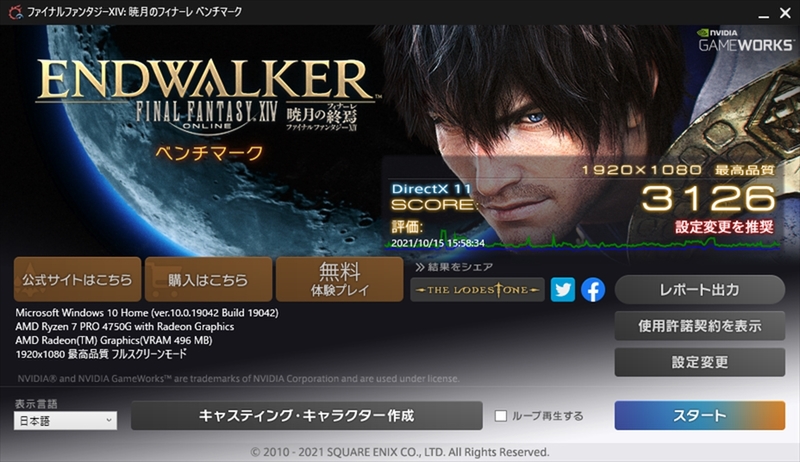
2の構成で実行した場合は、3126まで上昇。実に、2倍近いスコアーとなっていた
軽めの3Dゲームを楽しみたいのであれば、APUの内蔵グラフィックで最大性能を引き出せる、同容量2枚構成にしておくのがいいだろう。
メモリーの空きスロットがない場合は、既存のメモリーを取り外し、新しくメモリーを装着する換装作業となる。
メモリースロットが2本ではなく、4本あるマザーボードであれば増設しやすいので、将来、メモリーの増設を考えているなら、PC購入時にメモリースロット数の多いものを選んでおくといいだろう。
32GBにするなら、2枚1組で増設するのがオススメ。この理由はいくつかあるが、一番の理由は、単純に16GB×2のほうが32GB×1よりも価格が安くなるからだ。もう1つの理由は、32GBのメモリーが必要となる重たい用途であれば、間違いなくメモリーの速度も重要となるため。速度がボトルネックにならないためにも、2枚での利用が理想だ。価格は1万円台後半からと、そこそこするがメモリーは別のPCやPC自作の際には流用しやすく、長く使えるので、ちょい足しにはオススメだ。

今回の増設に使用したのは、PC4-25600で16GB×2、CFD販売のXMP2.0対応のゲーミング用メモリー「W4U3200CX1-16G」(実売価格2万900円前後)。32GB以上に増設するなら、2枚1組で。これだけのメモリーが必要となる用途なら、速度も重要になる

元の8GBのメモリーを取り外し、新しい16GBのメモリーを装着。これで、32GBに増量できた
より高速なメモリーを使いたいという人であれば、「XMP」(Extreme Memory Profile)という規格に注目。これは、標準規格よりも高速にメモリーを扱うためのもので、少しでも性能を伸ばしたいというハイエンド志向の人にオススメだ。
このXMP対応メモリーを使う時に注意したいのが、標準ではこの規格が利用できない場合がある事。せっかくXMP対応のメモリーを増設しても、低速のまま動かしていた……なんてこともあるのだ。必ずUEFIの設定を見て、XMP用の設定になっているのか確認しておこう。
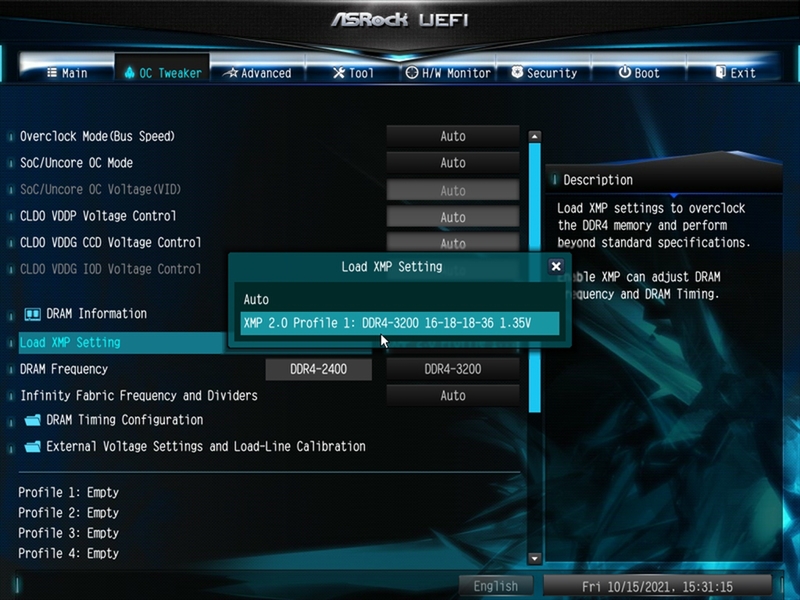
UEFIのメモリー設定を確認。XMPで謳われている速度よりも遅い場合、設定を見直そう
なお、メモリーは全て同じ速度で動作するため、遅いメモリーが装着されているところに速いメモリーを追加しても、速度は遅いメモリーと同じになる。高速なメモリーを使いたい場合は、すべてのメモリーを高速なもので統一しよう。










